
In diesem Tutorial zeigen wir Ihnen, wie Sie Cockpit auf Ihrem Ubuntu 18.04 LTS installieren. Für diejenigen unter Ihnen, die es nicht wussten, ein Cockpit ist eine kostenlose Software, die eine webbasierte Schnittstelle bereitstellt damit Ihr Systemadministrator Aufgaben wie das Starten von Containern, die Speicherverwaltung, die Netzwerkeinrichtung, das Überprüfen von Protokollen usw. ausführen kann.
Cockpit-Funktionen
- Einfach zu verwenden – Cockpit ist ideal für neue Systemadministratoren, da es ihnen ermöglicht, einfache Aufgaben wie Speicherverwaltung, Überprüfung von Journalen und Stoppen und Starten von Diensten einfach durchzuführen.
- Keine Störungen — Der Wechsel zwischen Terminal und Internet-Tool ist kein Problem. Ein Dienst, der über Cockpit gestartet wurde, konnte über das Terminal gestoppt werden. Wenn im Terminal ein Fehler auftritt, kann dies über die Cockpit-Journalschnittstelle nachvollzogen werden.
- Multi-Server – Sie können mehrere Server gleichzeitig verfolgen und verwalten
Dieser Artikel geht davon aus, dass Sie zumindest über Grundkenntnisse in Linux verfügen, wissen, wie man die Shell verwendet, und vor allem, dass Sie Ihre Website auf Ihrem eigenen VPS hosten. Die Installation ist recht einfach und setzt Sie voraus im Root-Konto ausgeführt werden, wenn nicht, müssen Sie möglicherweise 'sudo hinzufügen ‘ zu den Befehlen, um Root-Rechte zu erhalten. Ich zeige Ihnen Schritt für Schritt das Installations-Cockpit auf einem Ubuntu 18.04 LTS (Bionic Beaver) Server.
Cockpit auf Ubuntu 18.04 LTS Bionic Beaver installieren
Schritt 1. Stellen Sie zunächst sicher, dass alle Ihre Systempakete auf dem neuesten Stand sind, indem Sie den folgenden apt-get ausführen Befehle im Terminal.
sudo apt-get update sudo apt-get upgrade
Schritt 2. Cockpit auf Ubuntu 18.04 LTS installieren.
Das Cockpit-Paket ist in den offiziellen Ubuntu 18.04-Repositories verfügbar, also installieren Sie es mit dem folgenden Befehl:
apt install cockpit
Cockpit-docker unterstützt die Docker-Verwaltung. Zur Installation mit dem folgenden Befehl:
apt install -y cockpit-docker
Schritt 3. Zugriff auf Cockpit.
Das Cockpit ist standardmäßig auf HTTP-Port 9090 verfügbar. Öffnen Sie Ihren bevorzugten Browser und navigieren Sie zu http://yourdomain.com:9090 oder http://server-ip:9090 und führen Sie die erforderlichen Schritte aus, um die Installation abzuschließen. Wir werden aufgefordert, die Anmeldedaten einzugeben, um sie in das Dashboard einzugeben. Hier sind Benutzername und Passwort dieselben wie die Anmeldedaten, mit denen wir uns bei unserem Linux-Server anmelden. Wenn Sie eine Firewall verwenden, öffnen Sie bitte Port 9090, um den Zugriff auf das Control Panel zu ermöglichen.
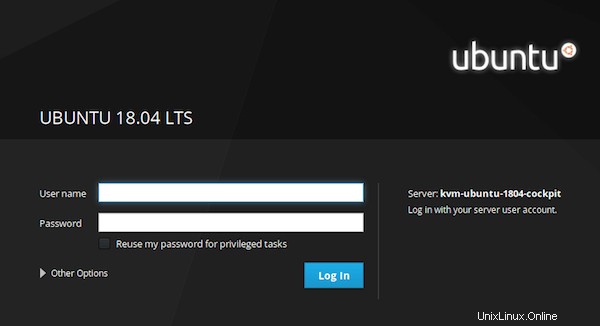
Herzlichen Glückwunsch! Sie haben das Cockpit erfolgreich installiert. Vielen Dank, dass Sie dieses Tutorial zur Installation des Cockpits im Ubuntu 18.04 LTS Bionic Beaver-System verwendet haben. Für zusätzliche Hilfe oder nützliche Informationen empfehlen wir Ihnen, das offizielle Cockpit zu überprüfen Webseite.